 Problème commun
Problème commun
 Comment configurer la configuration détaillée des variables d'environnement JDK dans Win10
Comment configurer la configuration détaillée des variables d'environnement JDK dans Win10
Comment configurer la configuration détaillée des variables d'environnement JDK dans Win10
Comment configurer la configuration détaillée des variables d'environnement JDK dans Win10 ? La configuration des variables d'environnement JDK est la première étape pour apprendre Java. Lors du développement de programmes Java, vous devez absolument référencer des classes qui ont été écrites par d'autres. Lorsque nous référençons les classes d'autres personnes, nous devons indiquer à l'interprète où les référencer. cette classe. Jetons un coup d'œil aux méthodes détaillées d'installation et de configuration sous le système win10.

Étapes de configuration détaillées des variables d'environnement JDK dans Win10
1. Installez JDK Sélectionnez le répertoire d'installation. Deux invites d'installation apparaîtront pendant le processus d'installation.
La première fois consiste à installer jdk, et la deuxième fois, à installer jre. Il est recommandé d'installer les deux dans des dossiers différents du même dossier Java.
(Ils ne peuvent pas être installés tous les deux dans le répertoire racine du dossier java, ce serait une erreur si jdk et jre sont installés dans le même dossier)
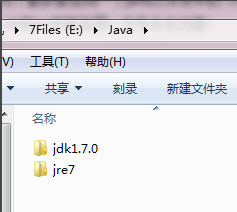
2. Configurez les variables d'environnement : Cliquez avec le bouton droit sur Poste de travail&-> ;"Propriétés"- ->"Paramètres système avancés"-->"Avancé"-->"Variables d'environnement"
1. Créez une nouvelle variable "JAVA_HOME" dans les variables système,
La valeur de la variable est : C:Program FilesJavajdk1.8.0_60 (Remplissez selon votre propre chemin d'installation jdk)
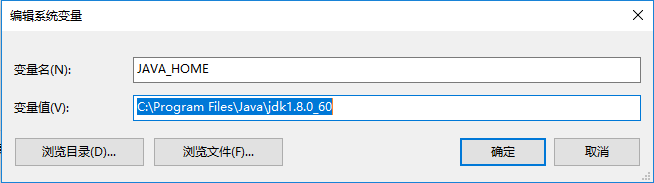
2. Créez une nouvelle variable "classpath" dans les variables système. La valeur de la variable est : .;%JAVA_HOME%lib; %JAVA_HOME%lib ools.jar (notez qu'il y en a un peu)
3. Recherchez la variable path (n'en créez pas une nouvelle si elle existe déjà) et ajoutez la valeur de la variable : %JAVA_HOME% dans;%JAVA_HOME%jre in
Notez que les valeurs des variables sont séparées par ";". Si la valeur originale de la variable Path ne comporte pas de point-virgule à la fin, saisissez d'abord le point-virgule, puis saisissez-le à nouveau.
Si votre système est Windows 10, c'est relativement plus pratique. Vous n'avez pas à vous soucier de ce ";".
3. Windows+R&-> Entrez &md&->Entrée, entrez java -version (rappelez-vous qu'il y a un espace au milieu),
Si les informations sur la version de jdk s'affichent, cela signifie que la configuration de la variable d'environnement est réussie .

Ce qui précède est l'intégralité du contenu de [Comment configurer la configuration détaillée des variables d'environnement jdk win10 - étapes de configuration détaillées des variables d'environnement jdk win10], des tutoriels plus passionnants sont sur ce site !
Ce qui précède est le contenu détaillé de. pour plus d'informations, suivez d'autres articles connexes sur le site Web de PHP en chinois!

Outils d'IA chauds

Undresser.AI Undress
Application basée sur l'IA pour créer des photos de nu réalistes

AI Clothes Remover
Outil d'IA en ligne pour supprimer les vêtements des photos.

Undress AI Tool
Images de déshabillage gratuites

Clothoff.io
Dissolvant de vêtements AI

AI Hentai Generator
Générez AI Hentai gratuitement.

Article chaud

Outils chauds

Bloc-notes++7.3.1
Éditeur de code facile à utiliser et gratuit

SublimeText3 version chinoise
Version chinoise, très simple à utiliser

Envoyer Studio 13.0.1
Puissant environnement de développement intégré PHP

Dreamweaver CS6
Outils de développement Web visuel

SublimeText3 version Mac
Logiciel d'édition de code au niveau de Dieu (SublimeText3)
 Solution au problème selon lequel le pack de langue chinoise ne peut pas être installé sur le système Win11
Mar 09, 2024 am 09:48 AM
Solution au problème selon lequel le pack de langue chinoise ne peut pas être installé sur le système Win11
Mar 09, 2024 am 09:48 AM
Solution au problème selon lequel le système Win11 ne peut pas installer le pack de langue chinoise Avec le lancement du système Windows 11, de nombreux utilisateurs ont commencé à mettre à niveau leur système d'exploitation pour découvrir de nouvelles fonctions et interfaces. Cependant, certains utilisateurs ont constaté qu'ils ne parvenaient pas à installer le pack de langue chinoise après la mise à niveau, ce qui perturbait leur expérience. Dans cet article, nous discuterons des raisons pour lesquelles le système Win11 ne peut pas installer le pack de langue chinoise et proposerons des solutions pour aider les utilisateurs à résoudre ce problème. Analyse des causes Tout d'abord, analysons l'incapacité du système Win11 à
 Comment définir les performances du processeur au maximum dans Win11
Feb 19, 2024 pm 07:42 PM
Comment définir les performances du processeur au maximum dans Win11
Feb 19, 2024 pm 07:42 PM
De nombreux utilisateurs trouvent que l'ordinateur ne fonctionne pas suffisamment bien lorsqu'ils utilisent le système Win11. Ils souhaitent améliorer les performances du processeur, mais ils ne savent pas comment le faire. Ce qui suit présentera en détail comment régler les performances du processeur au niveau le plus élevé dans le système Win11 pour rendre votre ordinateur plus efficace. Méthode de paramétrage : 1. Cliquez avec le bouton droit sur « Ce PC » sur le bureau et sélectionnez « Propriétés » dans la liste des options. 2. Après avoir accédé à la nouvelle interface, cliquez sur « Paramètres système avancés » dans « Liens associés ». 3. Dans la fenêtre qui s'ouvre, cliquez sur l'onglet "Avancé" en haut, puis cliquez sur le & en bas de "Performances".
 Solution pour Win11 impossible d'installer le pack de langue chinoise
Mar 09, 2024 am 09:15 AM
Solution pour Win11 impossible d'installer le pack de langue chinoise
Mar 09, 2024 am 09:15 AM
Win11 est le dernier système d'exploitation lancé par Microsoft. Par rapport aux versions précédentes, Win11 a considérablement amélioré la conception de l'interface et l'expérience utilisateur. Cependant, certains utilisateurs ont signalé avoir rencontré le problème de l'impossibilité d'installer le module linguistique chinois après l'installation de Win11, ce qui leur a posé des problèmes lors de l'utilisation du chinois dans le système. Cet article fournira quelques solutions au problème selon lequel Win11 ne peut pas installer le pack de langue chinoise pour aider les utilisateurs à utiliser le chinois en douceur. Tout d’abord, nous devons comprendre pourquoi le pack de langue chinoise ne peut pas être installé. D'une manière générale, Win11
 Stratégies pour résoudre l'incapacité de Win11 à installer le pack de langue chinoise
Mar 08, 2024 am 11:51 AM
Stratégies pour résoudre l'incapacité de Win11 à installer le pack de langue chinoise
Mar 08, 2024 am 11:51 AM
Stratégies pour faire face à l'incapacité de Win11 à installer le pack de langue chinoise Avec le lancement de Windows 11, de nombreux utilisateurs ont hâte de passer à ce nouveau système d'exploitation. Cependant, certains utilisateurs ont rencontré des difficultés en essayant d'installer le pack de langue chinoise, ce qui les a empêchés d'utiliser correctement l'interface chinoise. Dans cet article, nous discuterons du problème selon lequel Win11 ne peut pas installer le pack de langue chinoise et proposerons quelques contre-mesures. Tout d’abord, explorons pourquoi il y a des problèmes lors de l’installation des packs de langue chinoise sur Win11. Cela peut être dû au système
 Comment utiliser les touches de raccourci pour prendre des captures d'écran dans Win8 ?
Mar 28, 2024 am 08:33 AM
Comment utiliser les touches de raccourci pour prendre des captures d'écran dans Win8 ?
Mar 28, 2024 am 08:33 AM
Comment utiliser les touches de raccourci pour prendre des captures d’écran dans Win8 ? Dans notre utilisation quotidienne des ordinateurs, nous avons souvent besoin de prendre des captures d’écran du contenu à l’écran. Pour les utilisateurs du système Windows 8, prendre des captures d'écran via les touches de raccourci est une méthode de fonctionnement pratique et efficace. Dans cet article, nous présenterons plusieurs touches de raccourci couramment utilisées pour prendre des captures d'écran dans le système Windows 8 afin de vous aider à prendre des captures d'écran plus rapidement. La première méthode consiste à utiliser la combinaison de touches "Touche Win + Touche PrintScreen" pour effectuer
 Comment configurer les variables d'environnement Python dans Win11 ? Conseils pour ajouter des variables d'environnement dans Win11python
Feb 29, 2024 pm 04:30 PM
Comment configurer les variables d'environnement Python dans Win11 ? Conseils pour ajouter des variables d'environnement dans Win11python
Feb 29, 2024 pm 04:30 PM
Le système Win11 est le dernier système d'exploitation Windows et les utilisateurs peuvent rencontrer des problèmes de configuration lors de son utilisation. Parmi elles, la configuration des variables d'environnement Python est une exigence courante car elle permet aux utilisateurs d'utiliser facilement les commandes Python depuis n'importe quel emplacement. Cet article explique comment configurer les variables d'environnement Python dans le système Win11 afin que les utilisateurs puissent utiliser le langage de programmation Python plus facilement. 1. [Cliquez avec le bouton droit] sur cet ordinateur sur le bureau et sélectionnez [Propriétés] dans l'élément de menu qui s'ouvre ; 2. Ensuite, sous les liens associés, recherchez et cliquez sur [Paramètres système avancés] ; cliquez sur [Environnement] en bas Variables] ; 4. Dans la fenêtre des variables d'environnement, sous variables système, sélectionnez [Chemin], puis cliquez sur
 Explication détaillée de l'obtention des droits d'administrateur dans Win11
Mar 08, 2024 pm 03:06 PM
Explication détaillée de l'obtention des droits d'administrateur dans Win11
Mar 08, 2024 pm 03:06 PM
Le système d'exploitation Windows est l'un des systèmes d'exploitation les plus populaires au monde et sa nouvelle version Win11 a beaucoup attiré l'attention. Dans le système Win11, l'obtention des droits d'administrateur est une opération importante. Les droits d'administrateur permettent aux utilisateurs d'effectuer davantage d'opérations et de paramètres sur le système. Cet article présentera en détail comment obtenir les autorisations d'administrateur dans le système Win11 et comment gérer efficacement les autorisations. Dans le système Win11, les droits d'administrateur sont divisés en deux types : administrateur local et administrateur de domaine. Un administrateur local dispose de tous les droits d'administration sur l'ordinateur local
 Partage de conseils Win11 : une astuce pour éviter de vous connecter avec un compte Microsoft
Mar 27, 2024 pm 02:57 PM
Partage de conseils Win11 : une astuce pour éviter de vous connecter avec un compte Microsoft
Mar 27, 2024 pm 02:57 PM
Partage de conseils Win11 : une astuce pour éviter la connexion au compte Microsoft Windows 11 est le dernier système d'exploitation lancé par Microsoft, avec un nouveau style de conception et de nombreuses fonctions pratiques. Cependant, pour certains utilisateurs, devoir se connecter à leur compte Microsoft à chaque démarrage du système peut être un peu ennuyeux. Si vous en faites partie, autant essayer les conseils suivants, qui vous permettront d'éviter de vous connecter avec un compte Microsoft et d'accéder directement à l'interface de bureau. Tout d’abord, nous devons créer un compte local dans le système pour nous connecter au lieu d’un compte Microsoft. L'avantage de faire cela est




